Errores de permiso: [Errno 13] Permiso denegado: [Python Fix]
- Si Python no puede localizar un archivo o no tiene los permisos necesarios para abrirlo, PermissionError: [Errno 13] Puede ocurrir un error de permiso denegado.
- La versión 3.7 introdujo Python en Microsoft Store, lo que puede causar errores de denegación de permiso.
- La última versión de Python es 3.10.7 y está disponible para macOS, Linux/UNIX y Windows 8 o posterior.

XINSTALAR HACIENDO CLIC EN DESCARGAR ARCHIVO
Python es un programa diseñado para crear sitios web, software y más utilizando un lenguaje de programación de alto nivel. Sin embargo, los usuarios informaron recientemente que recibieron un error de permiso denegado en Windows 11. Aquí se explica cómo solucionar PermissionError [Errno 13] Error de permiso denegado en Python.
Debido a que Python usa un lenguaje de propósito general, se puede usar para construir una variedad de diferentes tipos de programas, en lugar de enfocarse en una variable específica.
Para aquellos que buscan aprender más sobre desarrollo y codificación, Python es uno de los lenguajes de programación más fáciles de aprender, lo que lo hace perfecto para principiantes.
¿Por qué recibo un error de permiso denegado en Python?
Los usuarios encuentran PermissionError: [Errno 13] Error de permiso denegado si proporciona a Python una ruta de archivo que no tiene permiso para abrir o editar el archivo. Por defecto, algunos archivos no permiten ciertos permisos. Este error también puede ocurrir si se proporciona una carpeta en lugar de un archivo.
Si el archivo ya está operado por otro proceso, es posible que encuentre un error de permiso denegado en Python. Si obtiene un error de tiempo de ejecución de Python, también ofrecemos soluciones para eso.
¿Cómo soluciono el error de denegación de permiso de Python en Windows 11?
1. Verifique la ruta del archivo
Una de las principales causas de PermissionError: [Errno 13] El permiso denegado se debe a que Python está intentando abrir una carpeta como un archivo. Vuelva a verificar la ubicación donde desea abrir el archivo y asegúrese de que no haya una carpeta con el mismo nombre.

Rollo os.ruta.isfile(nombre de archivo) comando que reemplaza el nombre de archivo con su archivo para verificar si existe. Si la respuesta es falsa, entonces el archivo no existe o Python no puede localizarlo.
2. Permitir permisos usando chomd
Si el archivo no tiene permisos de lectura y escritura habilitados para todos, es posible que encuentre el error de permiso denegado en Python. Intenta entrar Chomd 755 nombre de archivo ordenar y reemplazar Nombre del archivo con tu nombre de archivo

Este comando otorga permiso a todos para leer, escribir y ejecutar el archivo, incluido el propietario. Los usuarios también pueden aplicar este comando a directorios completos. CORRER ls-al El comando proporcionará una lista de archivos y directorios y sus permisos.
3. Ajuste los permisos de archivo
- Navegue hasta la ubicación de su archivo en el explorador de archivos.
- Haga clic derecho en el archivo y seleccione propiedad.

- Seguir adelante Seguridad luego seleccione su nombre a continuación Nombre de grupo o usuario.
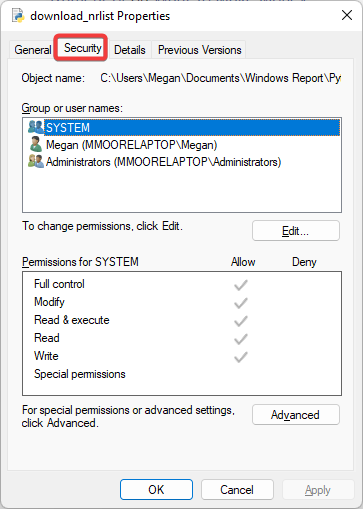
- Seleccionar Editar | X y pasar y comprobar los permisos.

- Hacer clic aplicar entonces Bien.
Algunos problemas de la PC son difíciles de solucionar, especialmente cuando se trata de archivos del sistema y archivos de Windows perdidos o dañados.
Asegúrese de utilizar una herramienta dedicada como Fortalezaque escaneará y reemplazará sus archivos rotos con sus nuevas versiones de su repositorio.
Ajustar los permisos del archivo que está intentando abrir le permitirá a Python leer, escribir y ejecutar el archivo.
4. Deshabilitar alias de ejecución
- Haga clic en comenzar y abierto ajustes (o presione ventanas + I).
- Abierto Aplicaciones luego seleccione Aplicaciones y características.
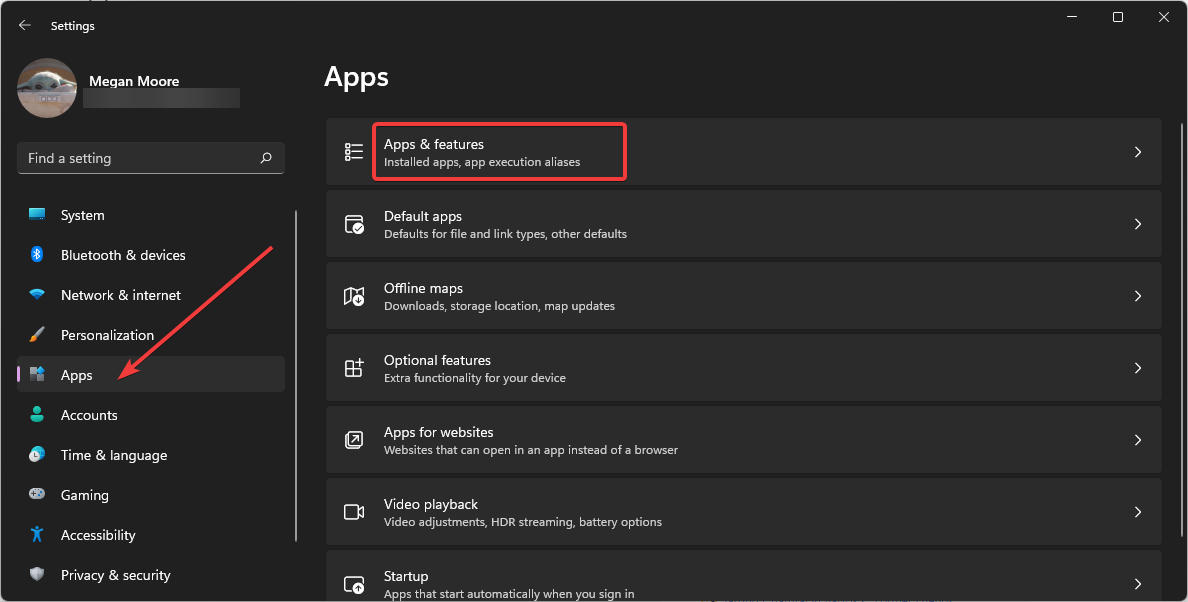
- Abre el menú desplegable junto a él. Más ajustes.
- Hacer clic Alias de ejecución de aplicaciones.
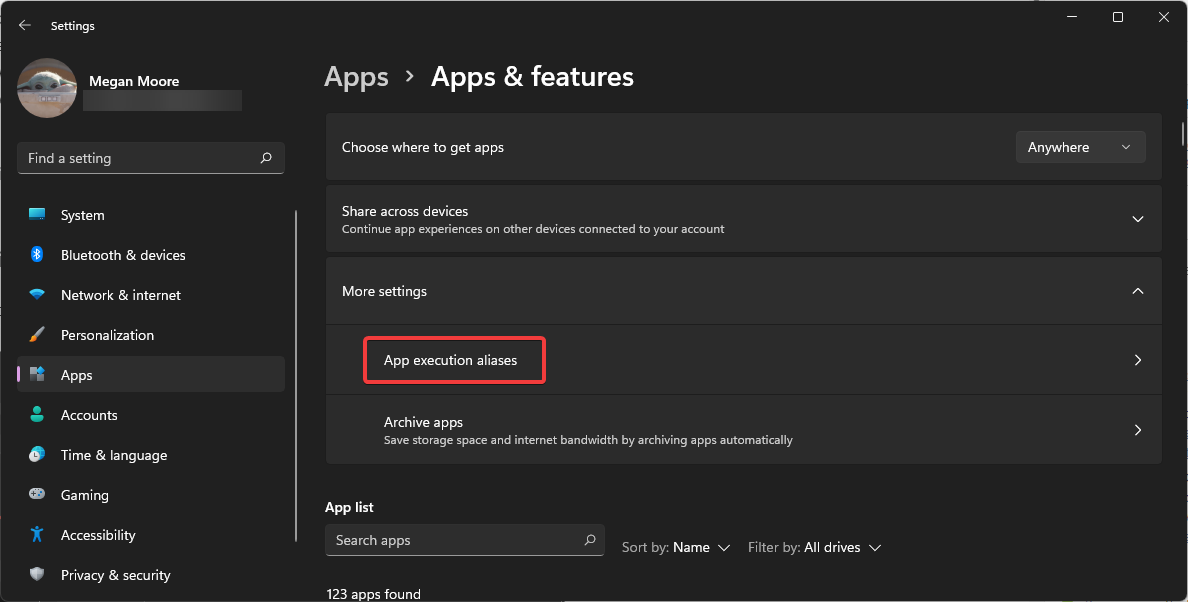
- encuentra los dos Instaladores de aplicaciones para python.exe y python3.exe y alternar ambos Arrancado.
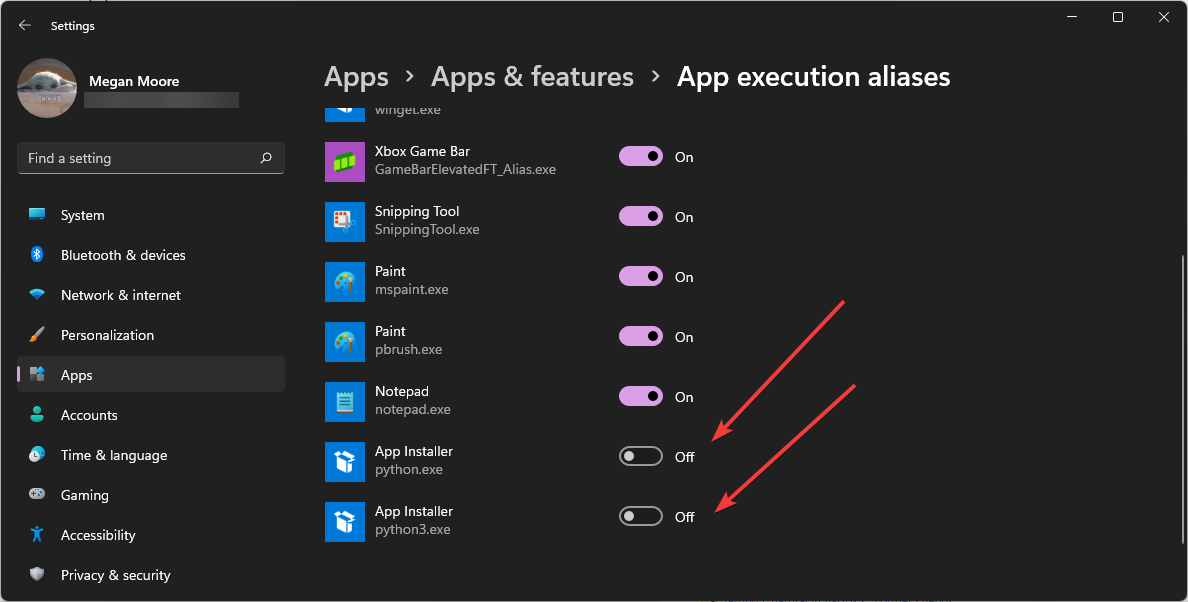
Python se agregó a Microsoft Store para la versión 3.7, que introdujo errores de denegación de permiso porque creó dos instaladores: python.exe y python3.exe. Deshabilitar las versiones de Microsoft Store de Python debería corregir el error de permisos denegados.
5. Actualizar Windows y controladores
- Haga clic en comenzar y abierto ajustes (o presione ventanas + I).
- Desplácese hacia abajo y seleccione actualizacion de Windows.

- Realice todas las actualizaciones disponibles.
- Seleccionar Opciones avanzadas.

- Bajo la Opciones adicionalesHaga clic en Actualizaciones opcionales.

- Ejecute cualquier actualización de controlador.
Si de repente encuentra el error de permiso de Python denegado y ninguna de las soluciones anteriores funcionó, busque actualizaciones de Windows 11 y realice todas las actualizaciones de controladores disponibles.
Si este método tampoco funcionó, le recomendamos que utilice un software de actualización de controladores especializado, DriverFix.
DriverFix es una solución rápida y automática para encontrar todos los controladores obsoletos y actualizarlos a las últimas versiones. El proceso de instalación es rápido y seguro, por lo que no surgirán problemas adicionales.

DriverFix
Herramienta rápida y sencilla para mantener actualizados todos los controladores.
¿Cuál es la última versión de Python?
A partir del lanzamiento de este artículo, la última versión de Python es la 3.10.7, que está disponible para Windows 8 y posteriores y no es compatible con versiones anteriores, incluido Windows 7. Python es compatible con Windows, macOS, Linux/UNIX y muchas otros.
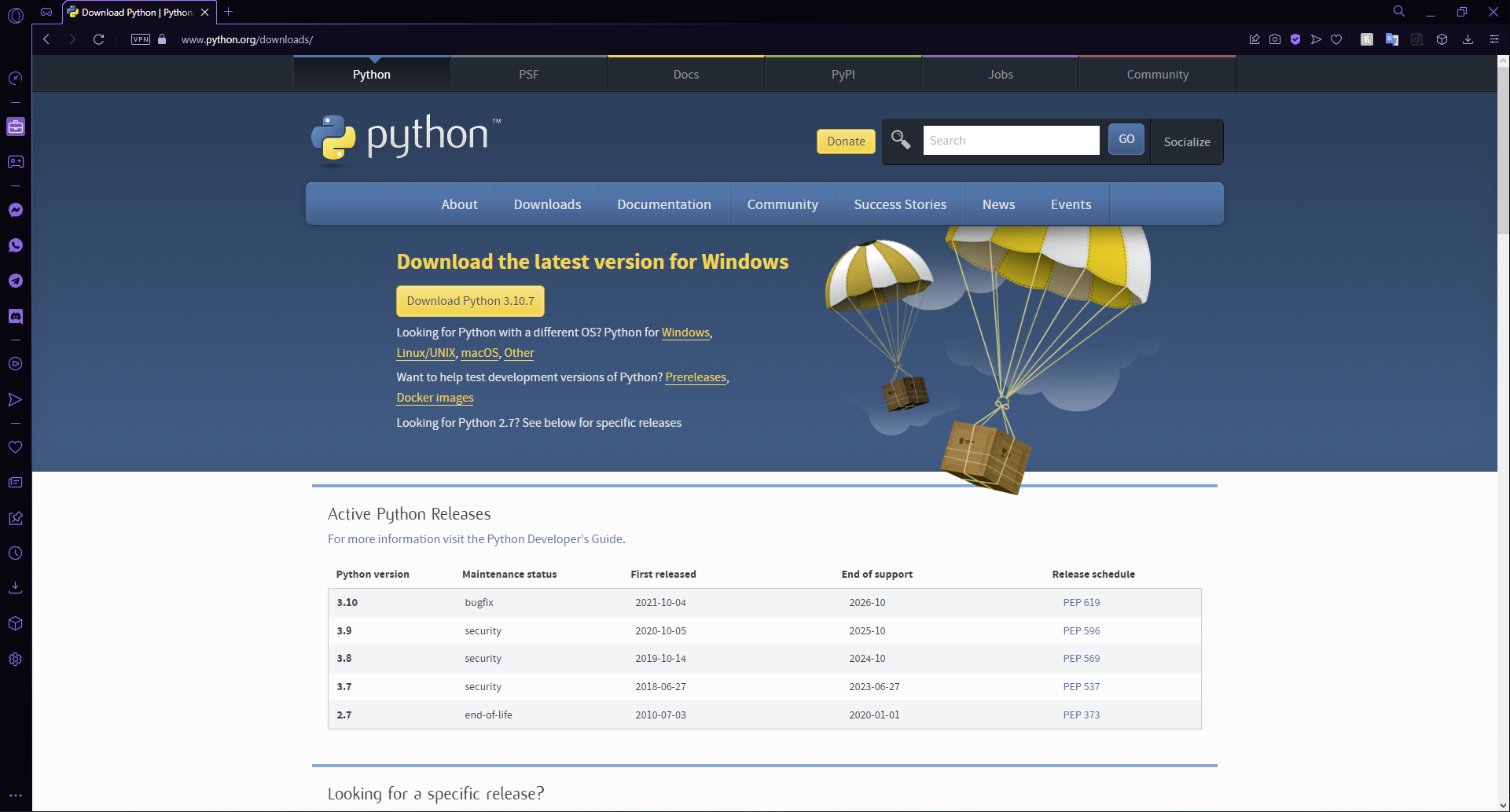
Sin embargo, si los usuarios desean utilizar versiones anteriores de Python, pueden acceder a las versiones 2.7 y posteriores o descargar una versión específica de un lanzamiento.
Si desea una forma rápida de abrir archivos PY en Windows 10 y 11, también tenemos una guía para eso.
Esperamos que una de las soluciones anteriores le haya ayudado a solucionar el error de denegación de permiso de Python en Windows 11. Háganos saber en los comentarios qué paso funcionó para usted o si tiene alguna sugerencia para una solución diferente.
¿Aún tienes problemas?
PATROCINADO
Si las sugerencias anteriores no resolvieron su problema, su computadora puede estar experimentando problemas más serios con Windows. Sugerimos elegir una solución todo en uno como Fortaleza para resolver problemas de manera efectiva. Después de la instalación, haga clic en el botón Ver y arreglar botón y luego presione Inicie la reparación.
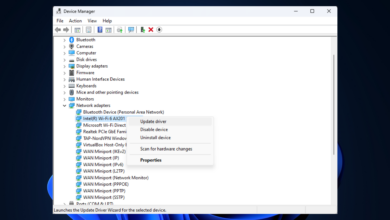

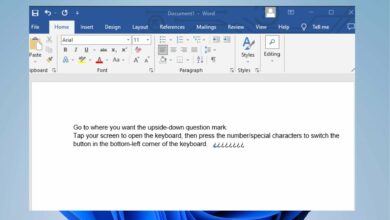
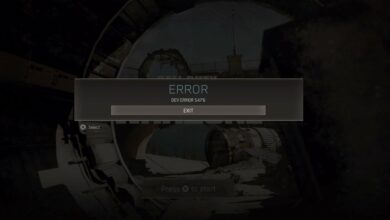
![Photo of Dell.SupportAssist.Client.Plugin.IDiags.dll [Download & Fix]](https://kdkick.com/wp-content/uploads/2023/05/Dell.SupportAssist.Client.Plugin.IDiags.dll_-390x220.jpg)